Saisie pointage
C'est le premier choix du menu Pointage. A l'entrée en saisie, vous passez directement en sélection d'un employé. La période de paie courante est présélectionnée pour le pointage.
Voir aussi
La saisie des pointages est autorisée pour la période paie courante et pour le mois d'après uniquement.
![]() Le tableau de saisie du travail effectué
Le tableau de saisie du travail effectué
Lorsque vous avez sélectionné l'employé par son numéro, l'intitulé de sa grille horaire est mentionnée en haut à gauche de la fenêtre sous la période.
En haut à droite de la fenêtre, vous pouvez lire aussi la mention "Non transféré" ou "Transféré" ou encore "A retransférer" donnant l'état des informations saisies dans la grille par rapport au bulletin.
 Tout bulletin saisi directement (sans phase préalable de Préparation en saisie/Pointage) donne à l'étape de préparation l'état "Transférée".
Tout bulletin saisi directement (sans phase préalable de Préparation en saisie/Pointage) donne à l'étape de préparation l'état "Transférée".
Vous retrouvez les jours de la période de pointage courante que vous pouvez renseigner ligne à ligne ou en utilisant les outils d'aide à la saisie. L'ensemble des options disponibles est affichée par <F8>.
Le tableau comporte jusqu'à 8 colonnes (en fontion des paramétrages dossier) permettant de saisir :
Le nombre d'heures travaillées "Heures réelles"
Les heures d'absence congés payés "H.AbCp" automatiquement renseignées par les informations saisies via le bouton "Congés payés".
Le nombre d'heures de repos compensateur prises "Heures RC"
Le nombre d'heures de repos de remplacement prise "Heures Remplace."
Le nombre de jours de repos de récupération pris "Jours Récup."
Le nombre d'heures de majoration prises
Les colonnes "Heures Non Eff." (heures non effectuées) et "Abs. Eff" sont automatiquement renseignées par les données saisies via le bouton "Absences".
Pour une saisie manuelle du tableau, vous pouvez :
Valider l'information saisie par la touche <Entrée>
Vous deplacer avec les touches de direction pour rejoindre les rubriques à renseigner.
Si vous avez défini des options de contrôle du temps de travail hebdomadaire dans le paramétrage de la grille de pointage, vous pouvez obtenir les messages d'alerte correspondants. Ces messages ne sont pas bloquants mais informatifs.
 <Ctrl+I> permet d'éditer un tableau mensuel de pointage vierge ou rempli.
<Ctrl+I> permet d'éditer un tableau mensuel de pointage vierge ou rempli.
La touche <F6> permet d'initialiser le tableau en fonction des heures prévues (le prévisionnel hebdomadaire en cas de modulation, ou la durée hebdomadaire ou mensuelle moyenne si pas de modulation) pour l'employé sélectionné ou tous les employés et choisir le jour d'imputation des heures. Si vous n'indiquez pas de jour d'imputation, le total hebdomadaire (option de gestion "A la semaine") est affecté sur le vendredi de chaque semaine. Le total mensuel (option de gestion "Au mois") est affiché en total du mois.
Après avoir saisi les pointages d'un employé représentatif de sa catégorie, la touche <F5> vous permet de copier le pointage réalisé vers les employés ayant la même grille de pointage.
![]() Saisie des absences
Saisie des absences
En cas d'absence de l'employé, cliquez sur le bouton ![]() . Une fenêtre de saisie des absences pour la période de pointage courante s'ouvre.
. Une fenêtre de saisie des absences pour la période de pointage courante s'ouvre.
|
Type d'absence |
|
|
Du… Au |
|
|
Non effectuées |
|
|
Travail effectif |
|
A la validation de la ligne d'absence, le n° de la semaine concernée est affiché automatiquement.
 Si l'absence est à cheval sur plusieurs semaines, un message apparaît puis l'absence est éclatée en autant de linge qu'il y a de semaines sur la durée de l'absence. Au cours de cette étape, tout ce qui a été saisi dans les colonnes "Non effectuées" et "Travail effectif" est effacé puisque la répartition entre les différentes semaines n'est pas connu. Il faudra donc ressaisir ces informations.
Si l'absence est à cheval sur plusieurs semaines, un message apparaît puis l'absence est éclatée en autant de linge qu'il y a de semaines sur la durée de l'absence. Au cours de cette étape, tout ce qui a été saisi dans les colonnes "Non effectuées" et "Travail effectif" est effacé puisque la répartition entre les différentes semaines n'est pas connu. Il faudra donc ressaisir ces informations.
 La saisie des absences est autorisée pour une période postérieure à la période de pointage en cours.
La saisie des absences est autorisée pour une période postérieure à la période de pointage en cours.
Cliquez sur <OK> pour sauvegarder les informations.
En cas d'erreur, il est toujours possible de revenir sur les absences déjà saisies en cliquant sur <Absences>.
![]() Saisie des congés payés
Saisie des congés payés
Si le salarié a pris des congés sur la période, cliquez sur ![]() . Une fenêtre de saisie des congés payés pour la période de pointage s'ouvre.
. Une fenêtre de saisie des congés payés pour la période de pointage s'ouvre.
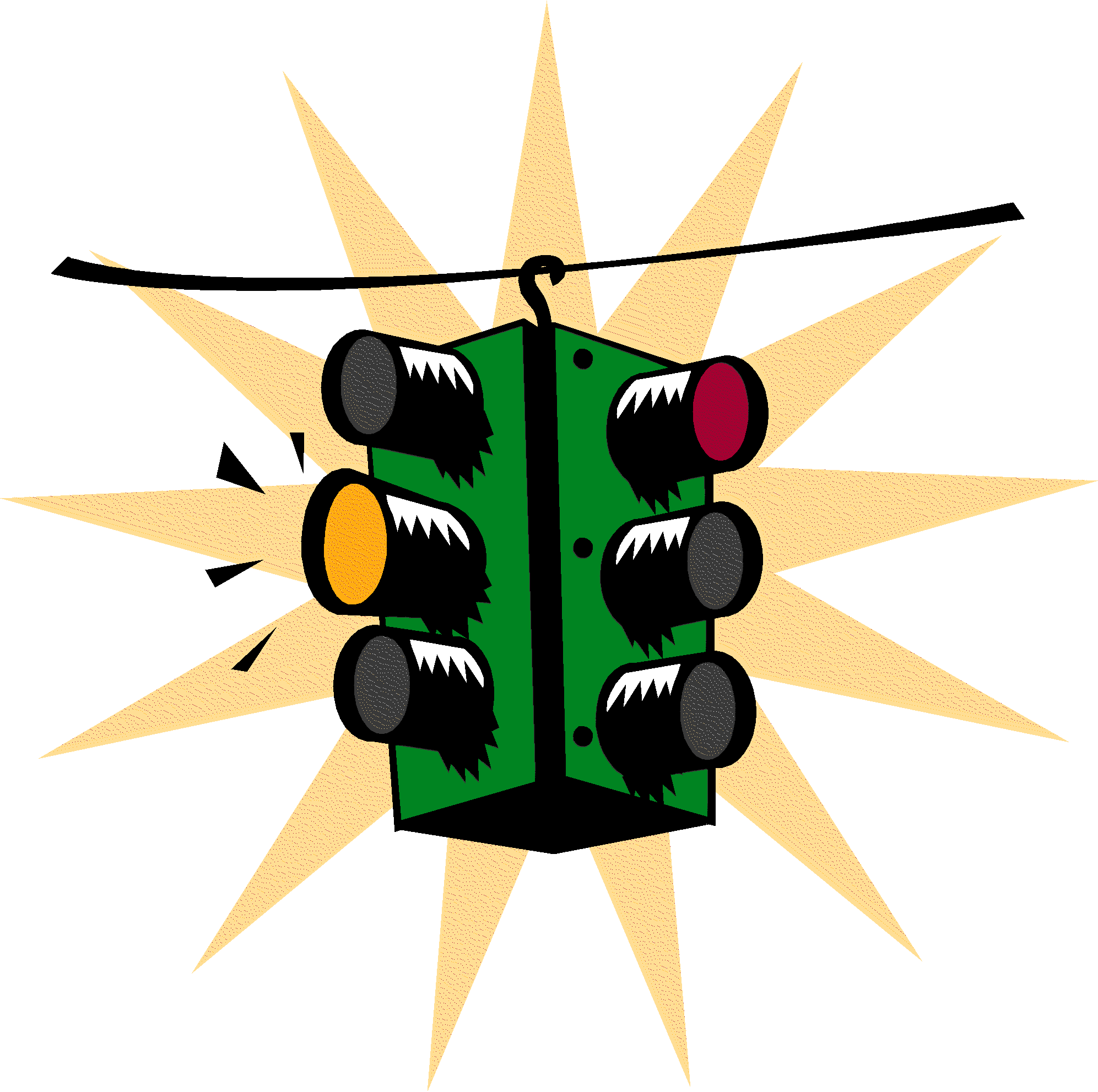 Dès lors où un salarié est rattaché à une grille de pointage, il n'est plus possible de saisir les congés payés dans le menu Social, Saisie des congés payés.
Dès lors où un salarié est rattaché à une grille de pointage, il n'est plus possible de saisir les congés payés dans le menu Social, Saisie des congés payés.
Dans la partie haute de la fenêtre, le tableau des cumuls congés payés du salarié s'affiche à titre informatif.
|
CP/RTT |
|
|
Du… Au |
|
|
Jours saisis |
|
|
Heures absence saisies |
|
A la validation de la ligne de congés payés, le n° de la semaine concernée est affiché automatiquement.
 Si les congés payés sont à cheval sur plusieurs périodes et semaines, un message apparaît puis la ligne de congés payés est éclatée en autant de lignes qu'il y a de semaines sur la durée de congés.
Si les congés payés sont à cheval sur plusieurs périodes et semaines, un message apparaît puis la ligne de congés payés est éclatée en autant de lignes qu'il y a de semaines sur la durée de congés.
Pour des congés à cheval sur 2 mois, après éclatement en plusieurs lignes, un signe ![]() apparaît à gauche des lignes prises en compte sur le mois de pointage courant.
apparaît à gauche des lignes prises en compte sur le mois de pointage courant.
Cliquez sur <OK> pour sauvegarder les informations saisies
En cas d'erreur de saisie, remontez sur les lignes déjà enregistrées avec les flèches du clavier et corrigez les. Vous pouvez également supprimer une ligne erronée en tapant <Suppr> quelle que soit votre position sur la ligne.
![]() Sauvegarde des informations de pointage
Sauvegarde des informations de pointage
Lorsque la saisie est terminée, cliquez sur le bouton <Sauvegarder> pour enregistrer votre travail.
Pour passer d'un salarié à l'autre, vous pouvez, après sauvegarde :
Ouvrir la liste des employés en cliquant sur le carré gris à droite du n° de l'employé courant ou utilisant la touche <F4>
Utilisez les boutons ![]() et
et ![]() pour passer du précédent au suivant.
pour passer du précédent au suivant.